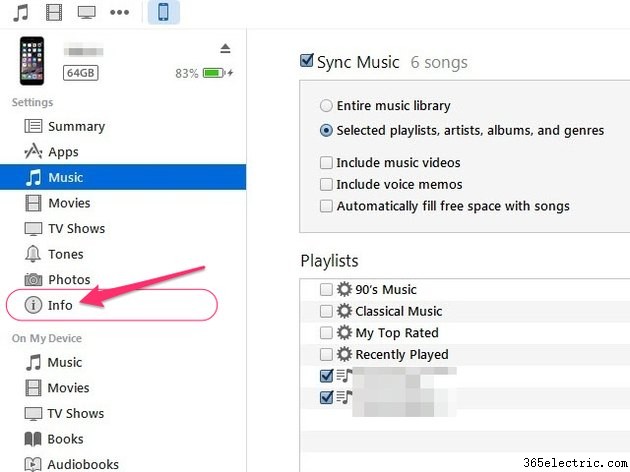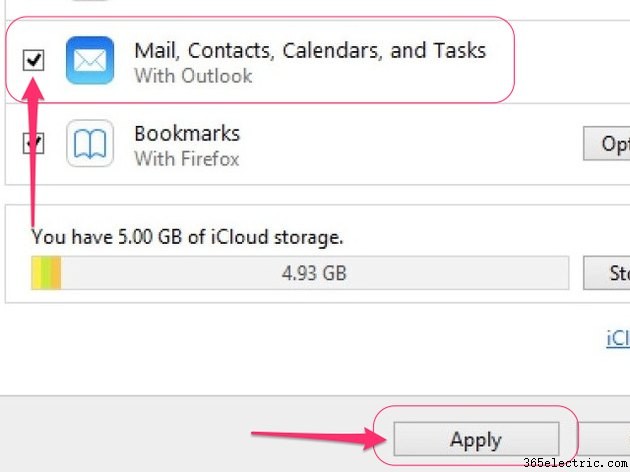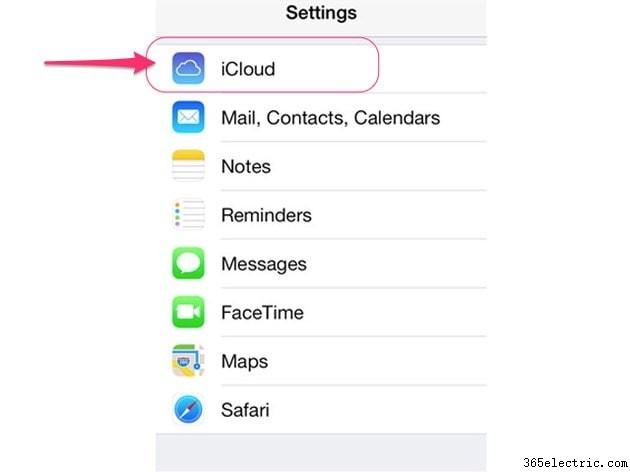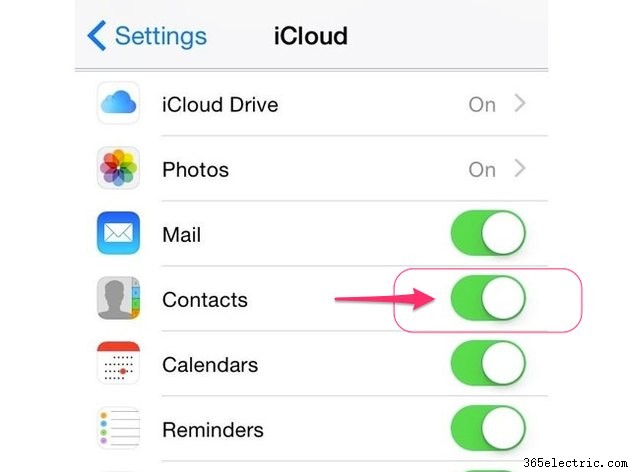Mantenha as informações de contato atualizadas em todos os seus dispositivos para garantir que você tenha acesso a números de telefone, e-mails e endereços sempre que precisar. Você pode transferir contatos do seu computador para o seu iPhone usando o iTunes ou o iCloud.
Transferir usando o iTunes
Etapa 1
Conecte seu iPhone ao computador e inicie o iTunes no computador, caso não inicie automaticamente. Se você ainda não tem o iTunes em seu computador, você pode baixá-lo do site da Apple gratuitamente.
Dica
Você deve usar o cabo USB do iPhone na primeira vez que conectar o telefone ao computador. Se você preferir se conectar sem fio, ative a sincronização Wi-Fi no iTunes. Selecione seu iPhone na lista de dispositivos conectados no iTunes, clique em
Resumo guia e, em seguida, coloque uma marca de seleção em
Sincronizar com este iPhone por Wi-Fi caixa de seleção. Quando esse recurso é ativado, seu iPhone e iTunes se conectam automaticamente sempre que estiverem na mesma rede Wi-Fi.
Etapa 2

Selecione seu
iPhone na lista de dispositivos exibida na parte superior do iTunes.
Etapa 3
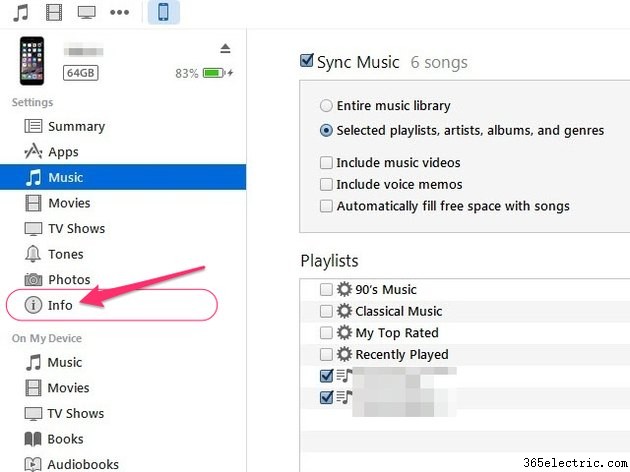
Clique em
Informações guia no menu à esquerda do programa.
Etapa 4

Coloque uma marca de seleção em
Sincronizar contatos com caixa de seleção, selecione o programa em seu computador do qual você deseja transferir os contatos e clique no botão
Todos os contatos botao de radio.
Dica
Se você deseja transferir apenas alguns de seus contatos em vez de todos, clique em
Grupos selecionados botão de opção e, em seguida, escolha os contatos que deseja transferir.
Etapa 5
Clique no botão
Aplicar botão para salvar suas configurações e transferir os contatos selecionados para o seu iPhone.
Transferir usando o iCloud
Você também pode sincronizar contatos sem fio com seu iPhone usando o iCloud, o que é conveniente se você usar o Outlook para gerenciar contatos em seu computador. O principal benefício de usar o iCloud sobre o iTunes é que os contatos são atualizados automaticamente no seu iPhone sempre que você faz alterações no seu computador.
Etapa 1
Baixe e instale o programa gratuito iCloud para Windows no seu computador.
Etapa 2
Abra o iCloud para Windows e faça login usando a mesma conta do iCloud que você usa no seu iPhone.
Etapa 3
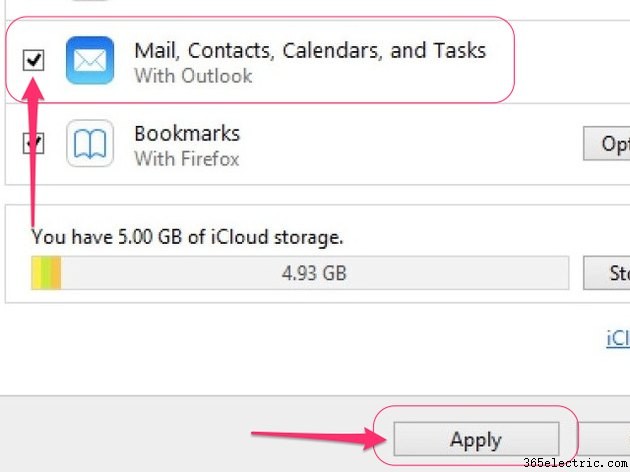
Marque a caixa ao lado de
Mail, Contatos, Agendas e Tarefas e clique no botão
Aplicar botão.
Etapa 4
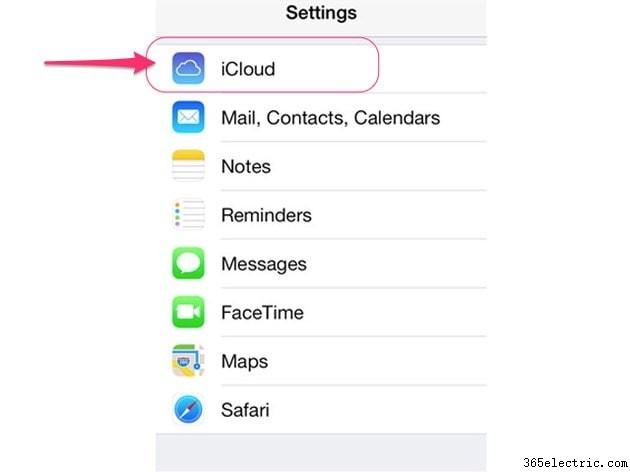
Abra as
Configurações app no seu iPhone e toque em
iCloud no menu principal.
Etapa 5
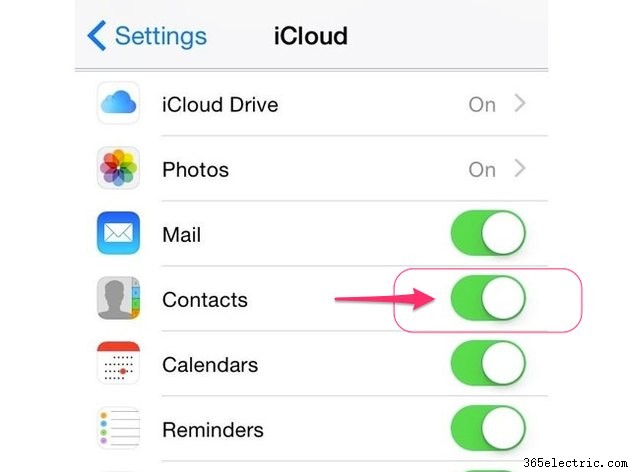
Alterne os
Contatos mude para a posição Ligado para habilitar a sincronização automática entre seu computador e seu iPhone.